1、SQL2005安装软件一般都是分两部分安装:CD1和CD2或server和tool。一般cd1(server)用来安装服务,cd2(tool)安装工服务器组件、工具(即连接用的工具)。先安装cd1,然后安装cd2,先打开cd1,然后运行setup.exe
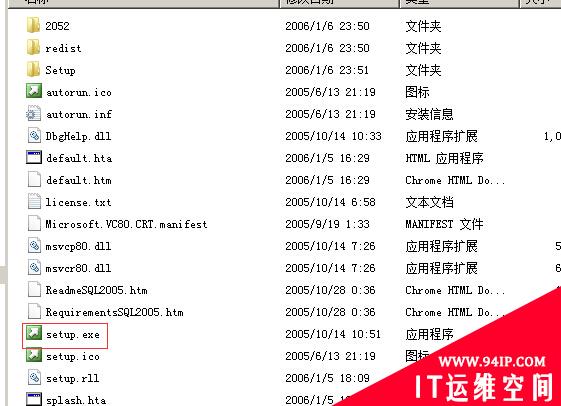
2、接受软件使用许可协议,然后下一步,SQL2005在进行初始检测后开始执行安装 SQL2005 所需组件。
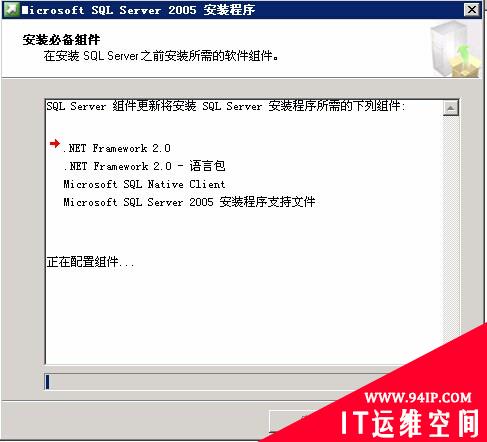
3、完成所必需组件的安装。

4、进入SQL2005的安装向导。
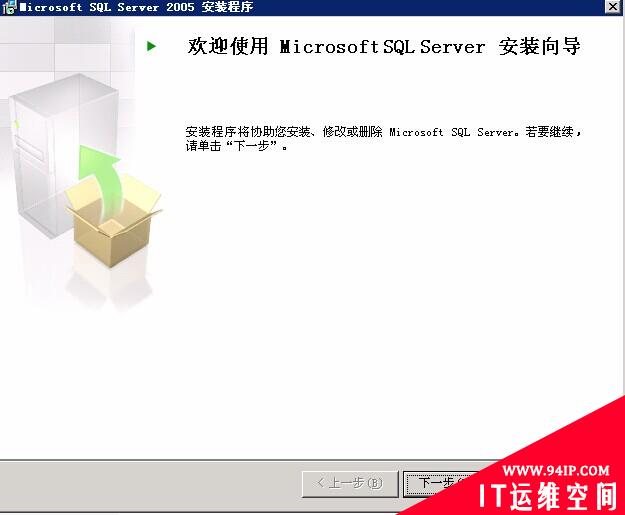
5、向导开始执行系统配置检查,检测后然后写一步,然后继续下一步。
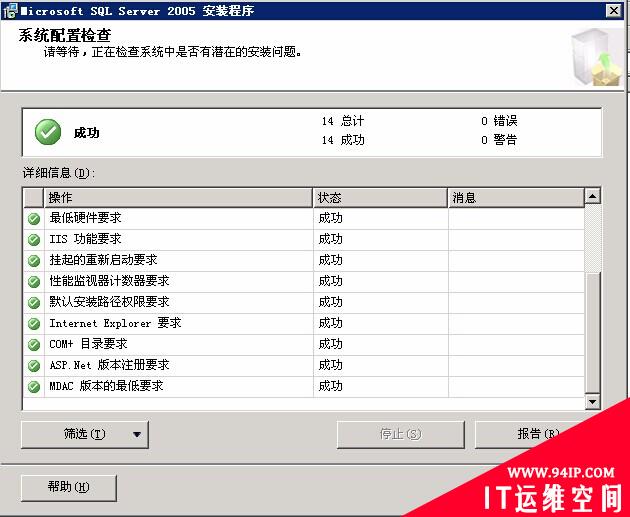
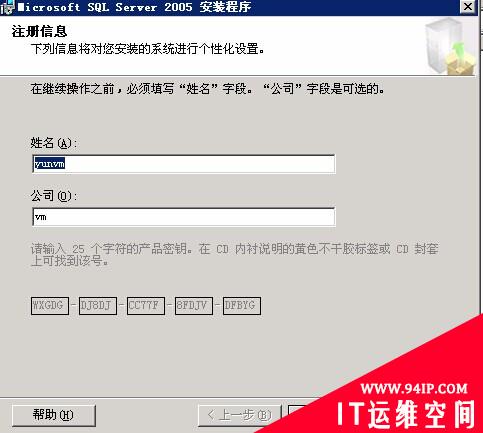
6、选择要安装的组件,然后点击高级。
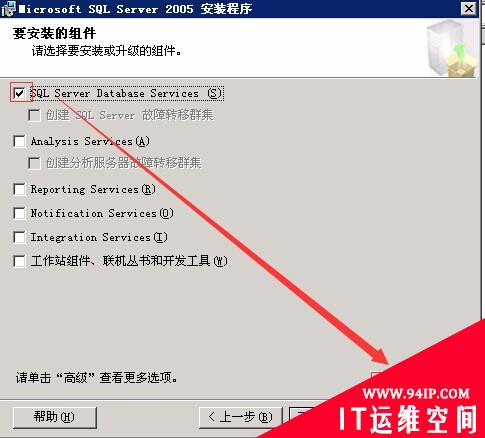
7、点击浏览,把路径里的盘符改成其他盘的盘符,然后点击确定。
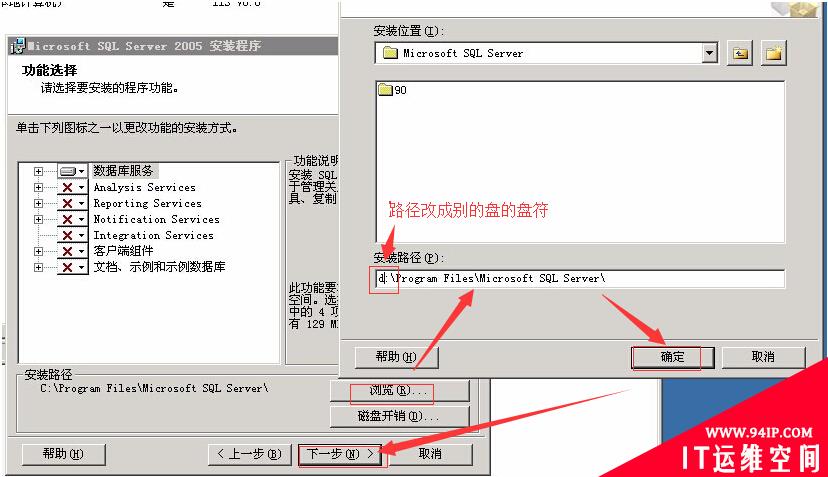
8、“实例名”配置中选择“默认实例”。
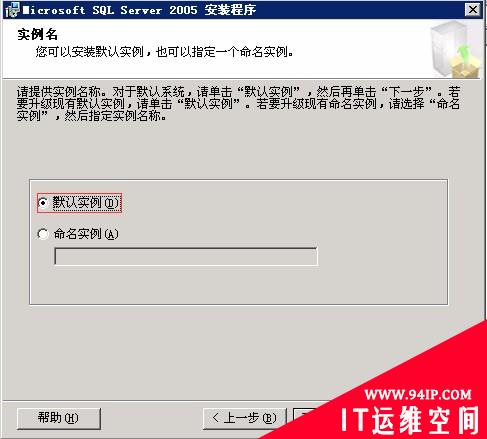
9、为服务配置帐户,使用“本地系统”。
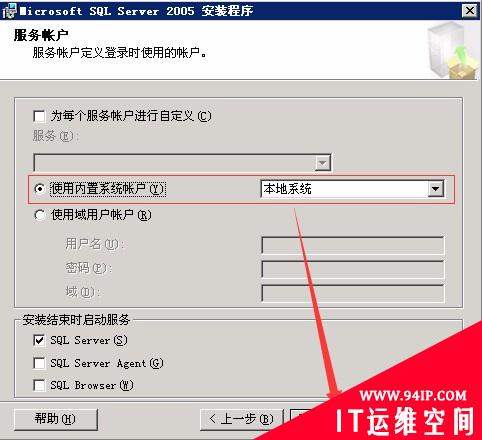
10、身份验证模式中,选择“混合模式”这然后输入sa密码。
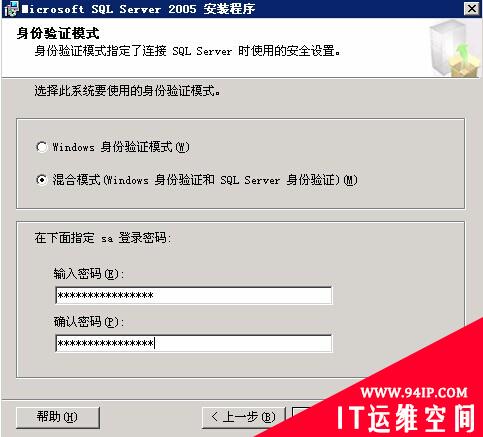
11、排序规则我是按照默认选择的。
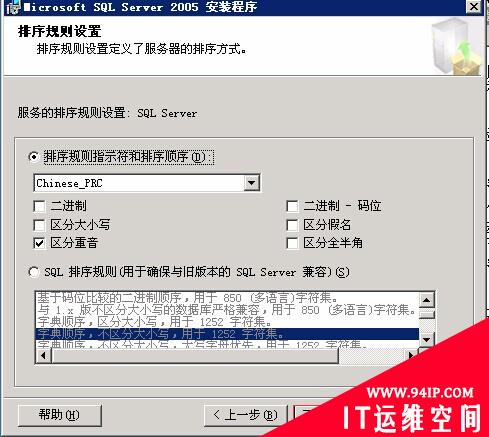
12、这里我没有选择微软提供的跟踪服务功能。
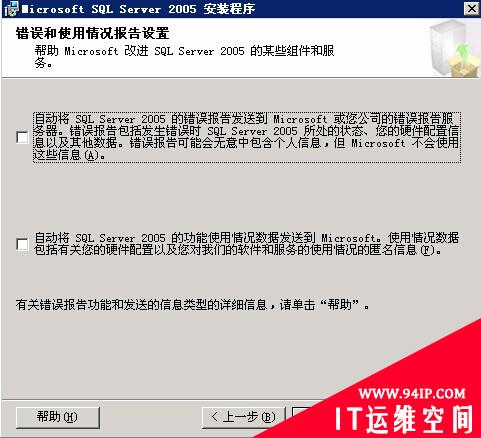
13、然后经过一个较长时间的安装过程,只需要耐心等待安装完成!
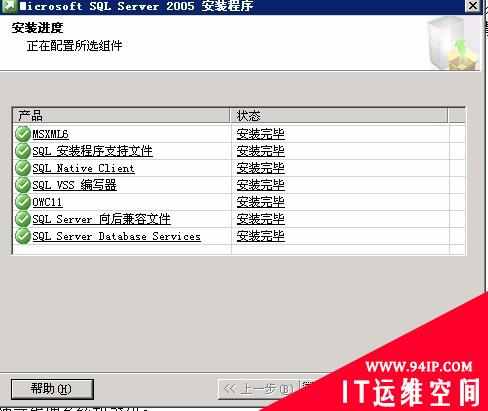
14、这样cd1算安装完成了。

15、完成了服务的安装,然后继续安装管理工具,打开cd2,点击setup.exe进行安装。
勾选我接受许可条款和条件,然后下一步。
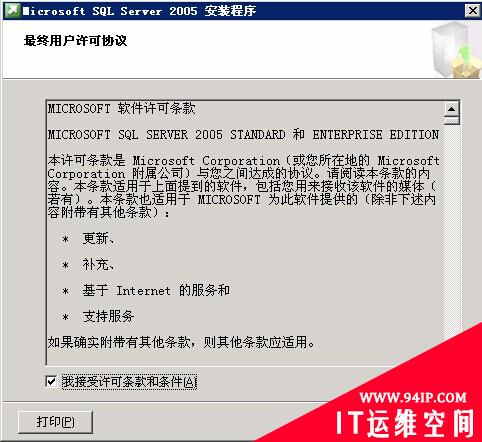
16、和cd1类似,安装必备组件,下一步。
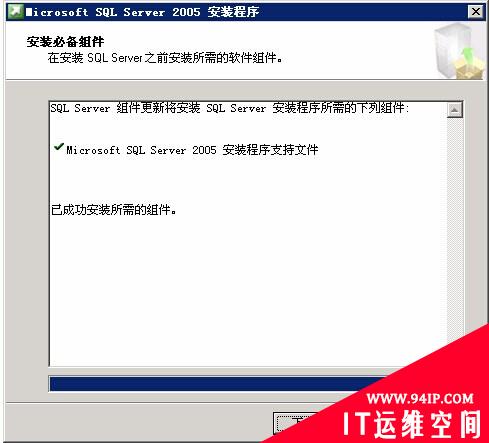
17、系统配置检查。
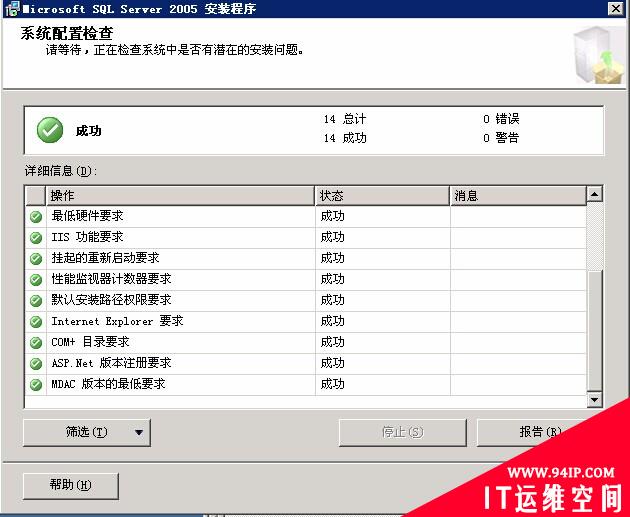
18、这个地方默认就好了,然后下一步。
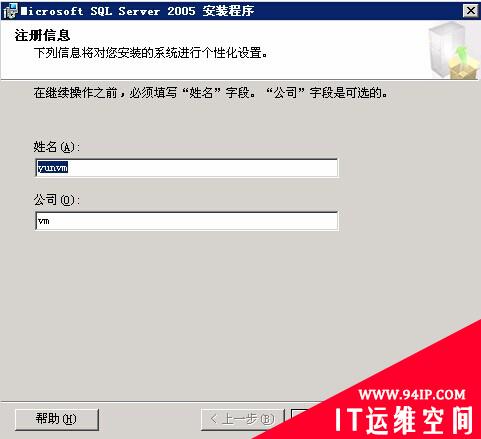
19、选择要安装的功能,选择截图安装就可以了,具体个人如果有需要可以自己选择。
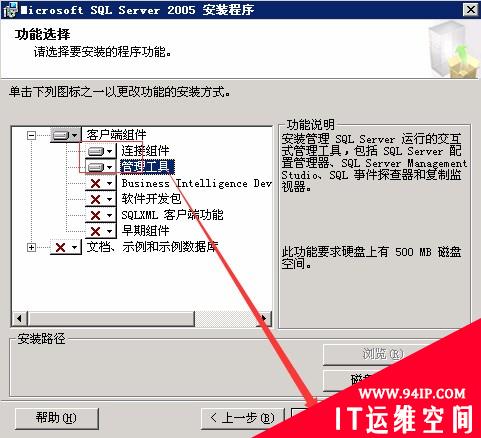
20、这里默认不用勾。
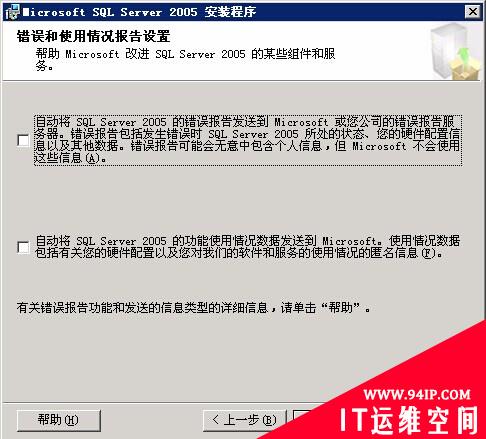
21、然后等待安装完成。
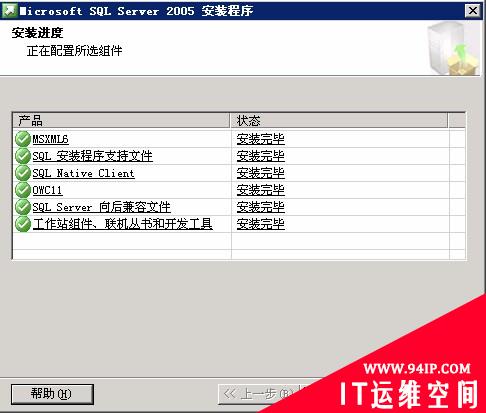
22、这样就完整了sql了安装工作,安装后可以通过开始—程序—Microsoft SQL Server 2005–SQL Server Management Studio 这个打开sql管理工具,
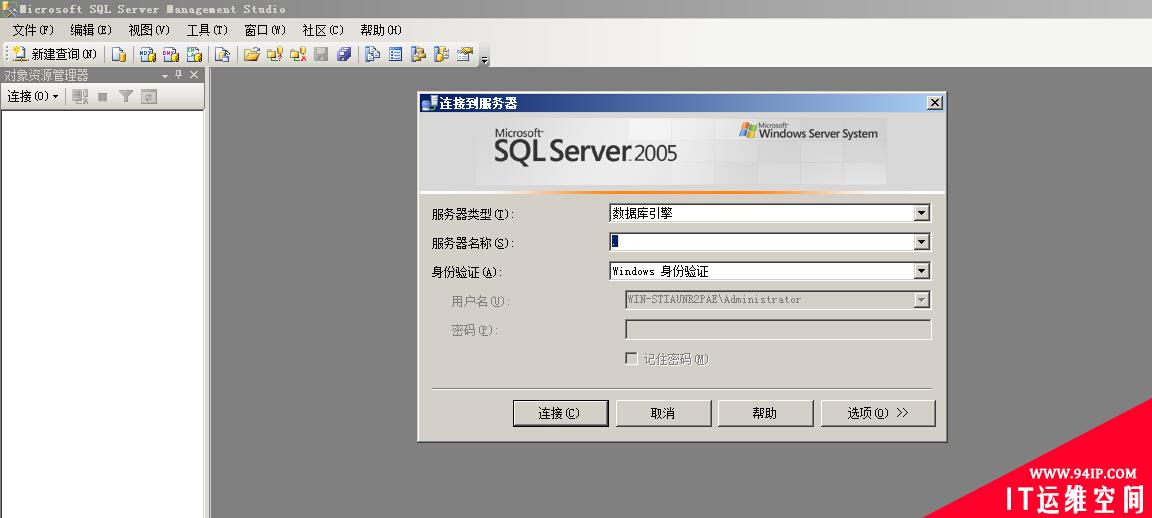
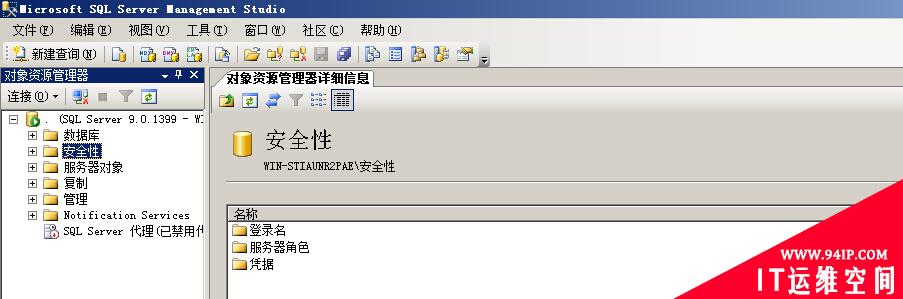
23、打开sql配置工具(开始—程序—Microsoft SQL Server 2005–配置工具–SQL Server Configuration Manager),如果里面下图有未启用的给他启动下,然后重启sql服务。
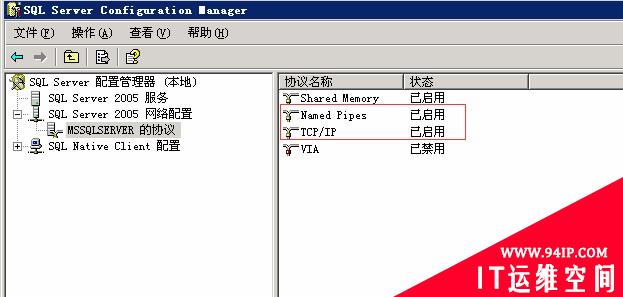
转载请注明:IT运维空间 » 运维技术 » mssql 2005安装图解 慧林系统安装 mssql 2005安装

![[Oracle]复习笔记-SQL部分内容](/zb_users/upload/2023/02/25/20230213095820-63ea09bc55070.jpg)






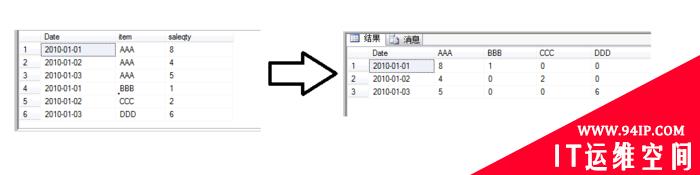
![[ORACLE]查看SQL绑定变量具体值 查看SQL绑定变量值](https://94ip.com./zb_users/theme/ydconcise/include/random/10.jpg)















发表评论